今天和大家分享一下win10系统卸载不了软件问题的解决方法,在使用win10系统的过程中经常不知道如何去解决win10系统卸载不了软件的问题,有什么好的办法去解决win10系统卸载不了软件呢?小编教你只需要第一步:这里我们以“windows10优化大师”举例说明,首先打开此款软件,选择“下载”选项; 第二步:在“程序名称”会显示我们系统的一些软件程序,若要卸载的软件程序在这里,先单击一个这个程序,然后点击右下方的“卸载”;就可以了;下面就是我给大家分享关于win10系统卸载不了软件的详细步骤::
步骤:
第一步:这里我们以“windows10优化大师”举例说明,首先打开此款软件,选择“下载”选项;
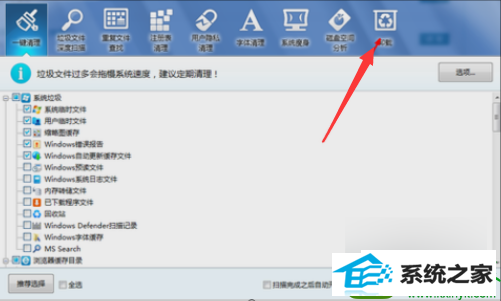
第二步:在“程序名称”会显示我们系统的一些软件程序,若要卸载的软件程序在这里,先单击一个这个程序,然后点击右下方的“卸载”;
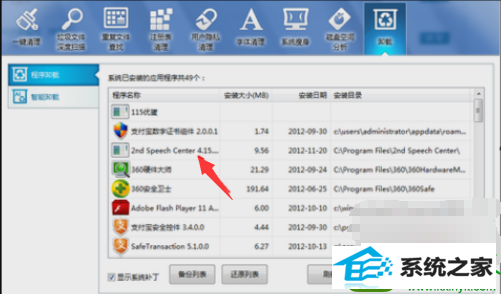
第三步:之后会弹出新的提示对话框,我们选择“是”;
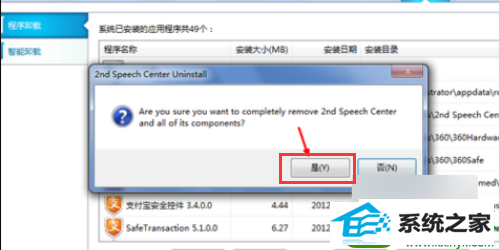
第四步:若“程序名称”中没有显示我们想要卸载的软件程序,那么我们在第二步点击左侧的“智能卸载”,在“浏览”中找到该软件;
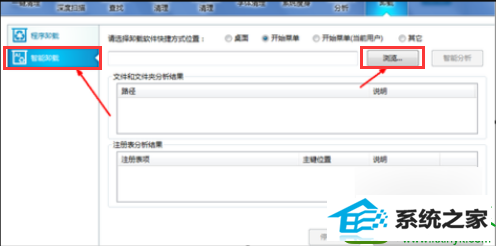
第五步:如果我们找不到该软件,只能知道卸载软件的快捷方式,我们就选择这个快捷方式,打开,然后选择“智能分析”,其实删除卸载软件的全部文件和注册信息也就代表着卸载的意思。
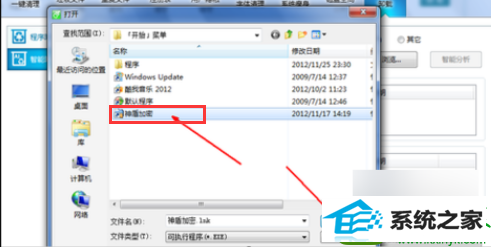
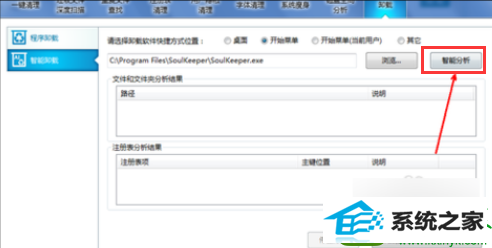
第六步:分析结束后,文件和文件夹分析结果会显示在列表中,此时我们选择“卸载并删除文件”就可以了。
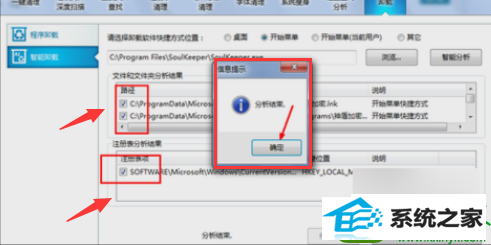
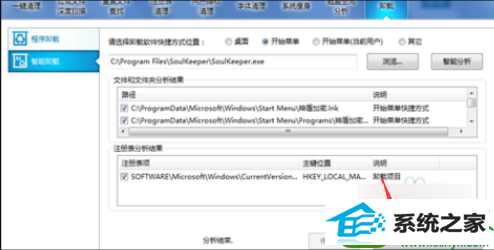
以上就是关于win10旗舰版系统卸载不了软件怎么办的具体操作步骤了,一般的杀毒软件都在卸载程序或者软件的功能。
韩博士win8系统下载 企业版u盘装系统 极易win8系统下载 天空装机管家 宏碁win7系统下载 u深度装机助理 系统兔装机助理 土豆官网 小白菜win8系统下载 土豆一键重装系统 萝卜菜装机助手 小强装机助理 天空官网 闪兔win8系统下载 老毛桃装机助手 专业版xp系统下载 老友u盘启动盘制作工具 小强u盘装系统 西瓜u盘装系统 金山重装系统